Nosakiet datora problēmas, izmantojot Windows 8 uzticamības monitoru

Windows 8 nāk komplektā ar a instruments lietotājiem ir mazāk zināms, kas var palīdzēt viņiem pārbaudīt sistēma no krišana, BRĪDINĀJUMI un informatīvie pasākumi vai kritisks tu esi novērst problēmas viņam, pamatojoties uz rezultātiem.
Sistēmā notikušie notikumi tiek parādīti veidlapā grafikas, lietotāji bez problēmām var noteikt, kad tie bija reģistrētas kļūdas un darbības laiks no tiem (GRAFIKS izzūd, kad sistēma saskaras ar tādām problēmām kā draiveru kļūdas vai no programmatūra). Arī diagramma, ko parāda Windows uzticamības monitors piedāvā lietotājiem un a detalizēts informatīvs skats par atsevišķiem pasākumiem kas var ietekmēt pareiza operētājsistēmas darbība (sistēmas atjauninājumi, programmatūras instalācijas vai aparatūras komponentu kļūme).
Lai atvērtu Windows 8 uzticamības monitors, garša uzticamība iekšā Sākuma ekrāns, atlasiet Iestatījumi no paneļa, kas tiek parādīts ekrāna labajā pusē (apakš Meklēšana) pēc tam noklikšķiniet uz Skatīt uzticamības vēsturi (tie ir nogaršoti perfmon /rel iekšā Izkropļot Un dot Ieiet).
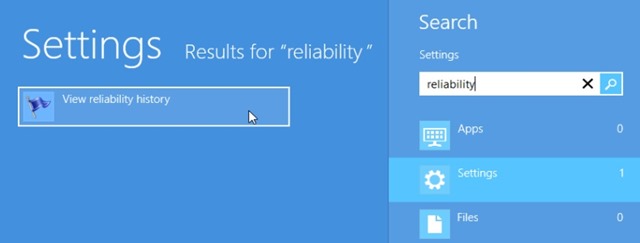
Pēc tam noklikšķiniet uz viena notikums diagrammā lai uzzinātu detalizēta informācija par to.

In mod implicit, Windows 8 uzticamības monitors parāda atbilstoši pašreizējā mēneša dienām (lietotāji var izvēlēties arī iknedēļas skatu), kuras ir problēmas, ar kurām saskaras operētājsistēma, un tās tiek klasificētas kategorijām pēc to svarīguma vai smaguma pakāpes (lietojumprogrammu kļūdas, sistēmas kļūdas, dažādas kļūdas, brīdinājumus un informācija). Lai apskatītu tehniskās detaļas par notikumiem, kas ierakstīti grafikā, lietotājiem ir jānoklikšķina uz saites Skatīt tehnisko informāciju tiek parādīti blakus attiecīgajam notikumam (tie ir norādīti rīka apakšā).
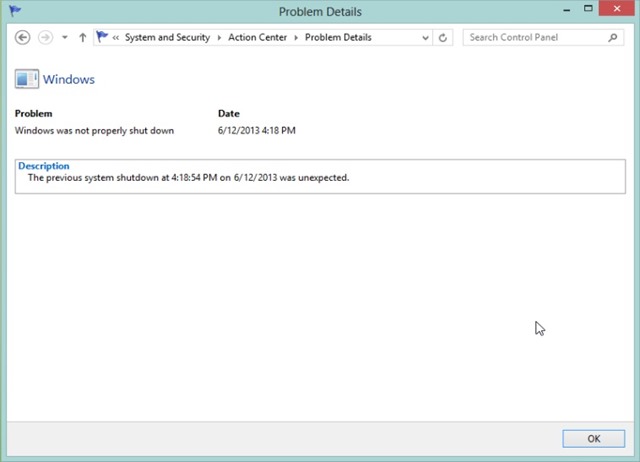
Piezīme.: Ja vēlaties parādīt operētājsistēmas stāvokļa pārskatu, laukā Run ierakstiet perfmon /report un, lai ģenerētu vienu veiktspējas pārskatu, ierakstiet perfmon /sys (arī palaist).
Slepenie iestatījumi – Nosakiet datora problēmas, izmantojot Windows 8 uzticamības monitoru
Nosakiet datora problēmas, izmantojot Windows 8 uzticamības monitoru
Kas jauns
Pret Stealth
Kaislīgs par tehnoloģijām, ar prieku rakstu vietnē StealthSettings.com kopš 2006. gada. Man ir plaša pieredze operētājsistēmās: macOS, Windows un Linux, kā arī programmēšanas valodās un blogošanas platformās (WordPress) un tiešsaistes veikalos (WooCommerce, Magento, PrestaShop).
Skatīt visas Stealth ziņasIespējams, jūs interesē arī...

